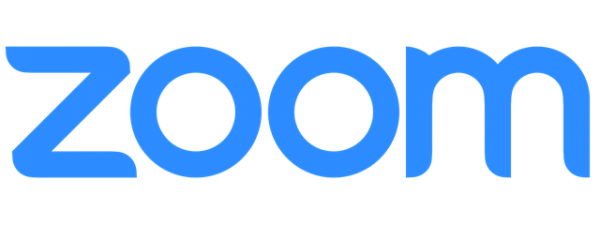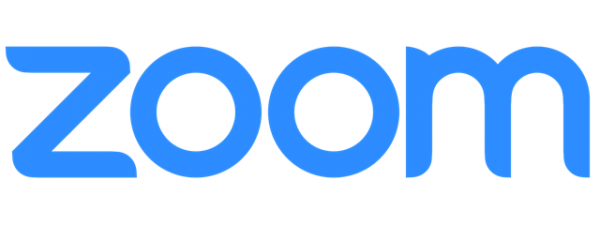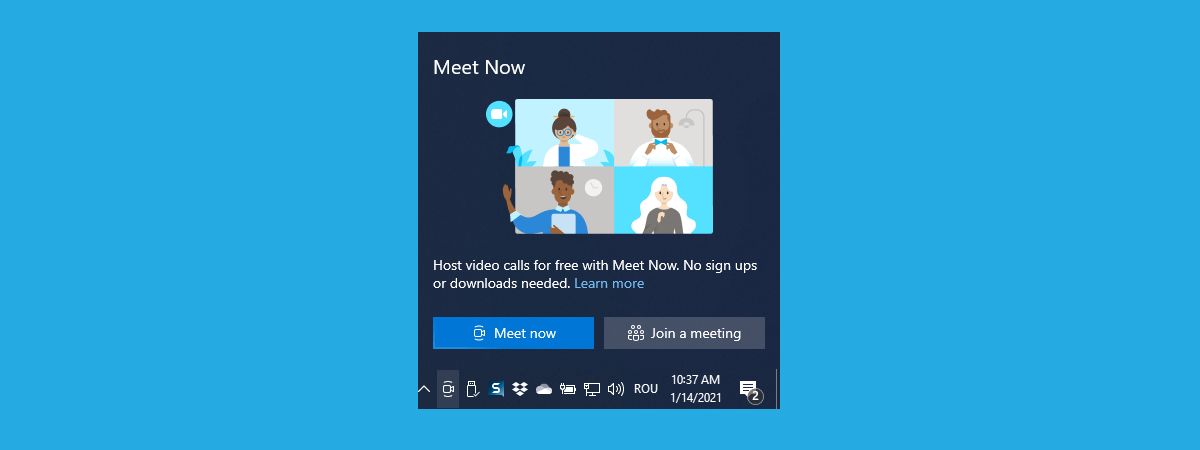
Ai observat o nouă pictogramă în Windows 10, lângă ceasul din zona de notificare (system tray). Este simbolul unei camere de filmat și, dacă muți mouse-ul deasupra sa, apare Întâlnire Imediată (Meet Now). Poate nu știi cum a ajuns acolo și te întrebi dacă nu cumva este un virus. Cum s-a instalat Întâlnire Imediată în Windows 10? Ce face? Cum este util? Citește acest ghid pentru a afla răspunsurile la aceste întrebări:
Fă cunoștință cu pictograma Întâlnire Imediată (Meet Now) din Windows 10
Întâlnire Imediată este o facilitate a Skype lansată în ianuarie 2020. Inițial, era disponibilă doar atunci când foloseai aplicația Skype sau Skype pentru web. Începând cu Windows 10 October 2020 Update, Microsoft a decis să o introducă și în Windows 10. De aceea, vezi pictograma Întâlnire Imediată în zona de notificare a Windows 10, lângă ceas.

Pictograma Întâlnire Imediată din Windows 10
Această pictogramă poate fi rearanjată, activată sau ascunsă la fel ca celelalte din zona de notificare. Află cum se fac toate acestea din: Zona de notificare din Windows 10 – Cum afișezi sau ascunzi pictogramele.
Cum folosești Întâlnire Imediată pentru a începe o întâlnire pe Skype
Atunci când apeși pe pictograma Întâlnire Imediată, ai acces la două opțiuni: Întâlnire Imediată și “Asociați-vă la o întâlnire”.

Opțiunile oferite de Întâlnire Imediată
Dacă vrei să începi o întâlnire chiar acum cu până la 99 de persoane, pentru cât timp dorești (apelurile pot dura până la 24 de ore), apasă pe Întâlnire Imediată. Aplicația Skype este pornită pe calculatorul tău cu Windows 10 și-ți arată un link pentru întâlnire. Copiază-l și apoi trimite-l persoanelor cu care vrei să vorbești, pe e-mail, chat sau alt mediu de comunicare.

Copiază linkul pentru întâlnire
Dacă nu ai Skype instalat, se încărcă Skype pentru Web în navigatorul tău web implicit, unde îți sunt prezentate opțiuni similare.
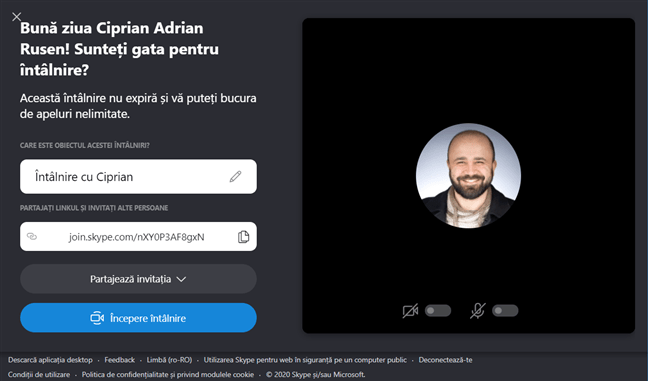
Opțiunile oferite de Skype for web
IMPORTANT: Reține faptul că funcția Întâlnire Imediată funcționează doar în Microsoft Edge, Google Chrome și Safari. Nu funcționează bine în alte navigatoare, cum ar fi Mozilla Firefox.
După ce ai trimis link-ul întâlnirii către alte persoane, apasă pe Începere întâlnire și așteaptă ca celelalte persoane să intre în conferință.

Întâlnire prin Skype și opțiunile oferite
Poți face orice dorești în întâlnire, la fel ca în orice altă conferință pe Skype: să ai apeluri audio sau video, să-ți partajezi ecranul sau să înregistrezi apelul. Spre deosebire de Zoom și alte produse ale competiției, toate funcțiile din Skype sunt disponibile chiar dacă nu ai un abonament plătit. De asemenea, apelurile pot dura până la 24 de ore, fără niciun cost. Un alt beneficiu este că persoanele care intră în apelul creat de tine nu trebuie neapărat să aibă un cont Skype. Pot intra doar ca vizitatori.
Cum intri într-o întâlnire creată cu Întâlnire Imediată în Windows 10
De asemenea, poți intra într-o conferință creată de o altă persoană prin Întâlnire Imediată. Pentru a face asta, copiază link-ul întâlnirii, apasă pe pictograma Întâlnire Imediată și apoi pe butonul “Asociați-vă la o întâlnire”.
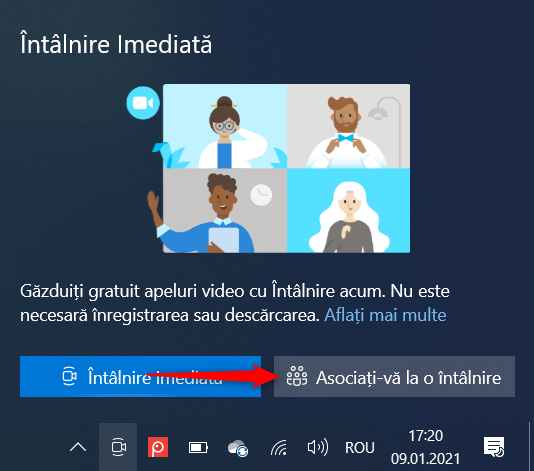
Apasă pe Asociați-vă la o întâlnire
Skype deschide o fereastră unde poți lipi (paste) link-ul pe care l-ai primit. Apoi, apasă pe Alăturare.
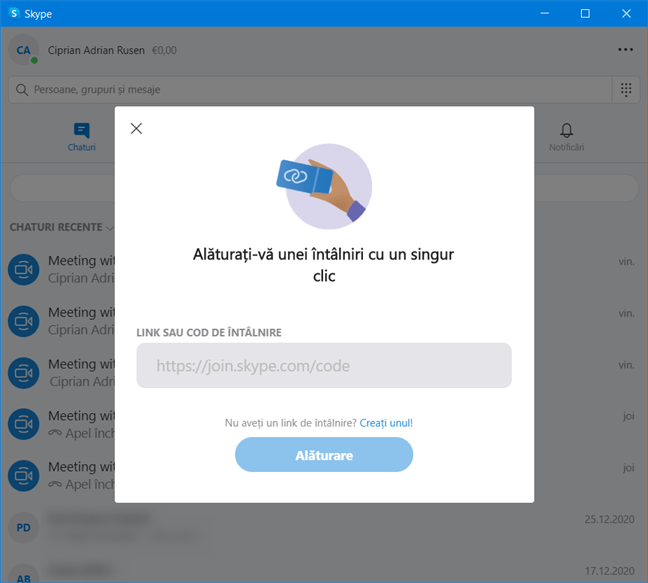
Lipește adresa întâlnirii la care vrei să te alături
Sunt afișate detalii despre întâlnirea la care urmează să te alături. Poți vedea numele persoanei care a organizat întâlnirea și poți porni sau opri camera sau microfonul. Atunci când ești gata, apasă pe “Alăturați-vă întâlnirii”.

Opțiunile disponibile pentru a intra în întâlnire pe Skype
Acum ești în întâlnire și poți folosi Skype și toate funcțiile sale, ca de obicei.
Îți place funcția Întâlnire Imediată (Meet Now)?
Încearcă funcția Întâlnire Imediată din Windows 10, vezi cum merge și dacă-ți place. La final, spune-ne dacă o găsești utilă și dacă vrei să o dezactivezi sau nu. Ar trebui Microsoft să o îmbunătățească în viitoare actualizări? Comentează mai jos și spune-ne perspectiva ta.


 18.01.2021
18.01.2021